PicPick 4.2.8
Często zaawansowanym użytkownikom brakuje początkowo funkcjonalności związanej z systemem. Weźmy na przykład sytuację z zrzutami ekranu - jak nawet oddzielny klucz dla nich, ale za każdym razem, gdy otwierasz edytor grafiki, aby wstawić i zapisać przechwycony obraz, jest bardzo żmudny. Nie mówię o sprawie, kiedy trzeba strzelać do oddzielnego obszaru lub robić notatki.
Oczywiście w tym przypadku na ratunek przychodzą specjalistyczne narzędzia. Czasami jednak lepiej jest używać rozwiązań typu "wszystko w jednym", z których jednym jest PicPick. Spójrzmy na wszystkie jego funkcje.
Spis treści
Tworzenie zrzutów ekranu
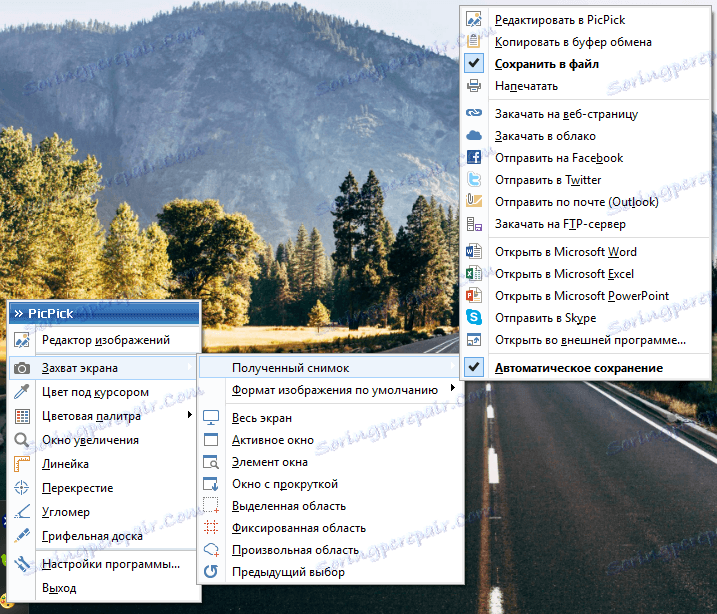
Jedną z głównych funkcji programu jest przechwytywanie obrazu z ekranu. Kilka typów zrzutów ekranu jest obsługiwanych jednocześnie:
• Pełny ekran
• Aktywne okno
• Element okna
• Okno z przewijaniem
• Wybrany obszar
• Naprawiono obszar
• Obszar arbitralny
Niektóre z tych punktów zasługują na szczególną uwagę. Na przykład "przewijanie okna" pozwoli Ci robić zdjęcia długich stron internetowych. Program prosi tylko o określenie wymaganego bloku, po którym przewijanie i łączenie zdjęć odbędzie się automatycznie. Przed zrobieniem nieruchomego obszaru musisz ustawić żądany rozmiar, a następnie po prostu wycelować ramkę w pożądany obiekt. Wreszcie, arbitralny region pozwala wybrać dowolną dowolną formę.
Osobno warto zauważyć, że dla każdej funkcji istnieje własny skrót, który pozwala szybko wykonać niezbędne czynności. Cieszę się, że moje własne skróty klawiaturowe są skonfigurowane bez żadnych problemów.
Format obrazu można wybrać spośród 4 opcji: BMP, JPG, PNG lub GIF.
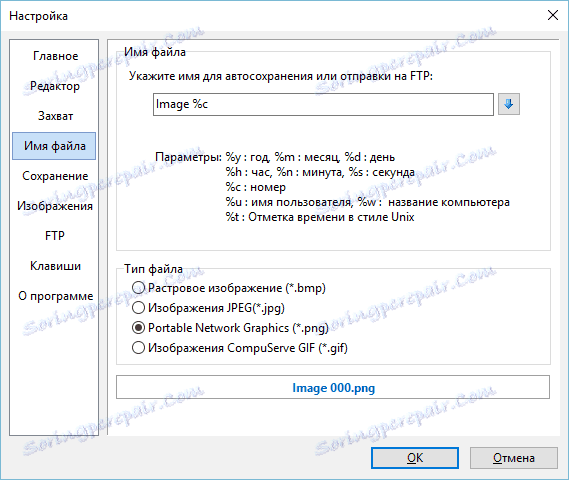
Inną funkcją jest niestandardowa nazwa migawki. W ustawieniach możesz utworzyć szablon, według którego będą tworzone nazwy wszystkich zdjęć. Na przykład możesz określić datę wykonania.
Dalszy "los" obrazu jest dość zmienny. Możesz natychmiast edytować obrazek we wbudowanym edytorze (patrz poniżej), skopiować go do schowka, zapisać w standardowym folderze, wydrukować, wysłać pocztą, udostępnić za pomocą Facebooka lub Twittera lub wysłać do programu innej firmy. Ogólnie można z czystym sumieniem powiedzieć, że możliwości są nieograniczone.
Edytowanie zdjęć
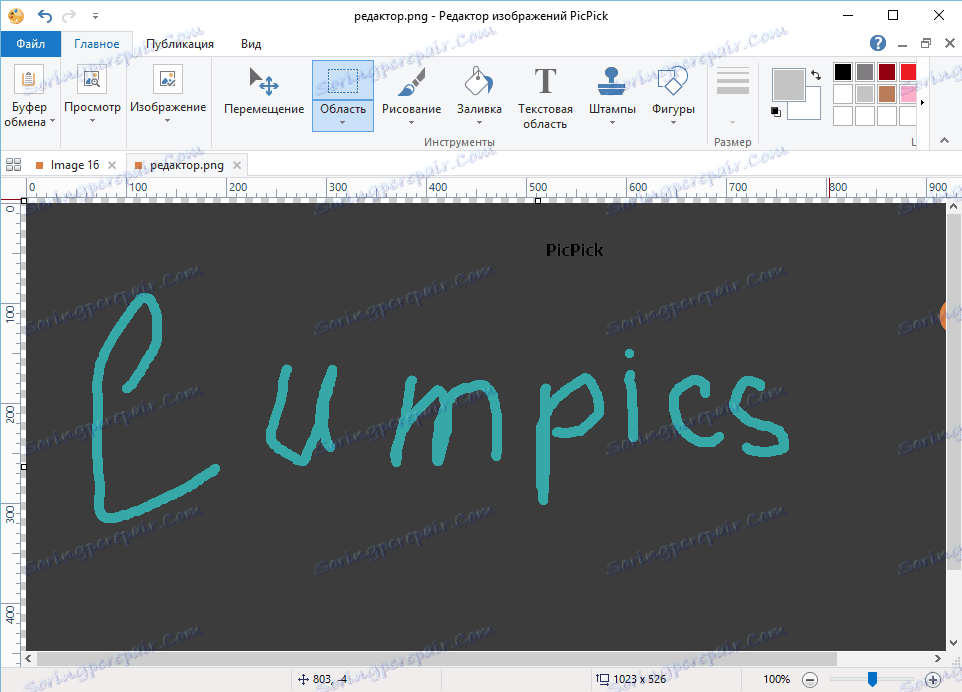
Edytor w PicPick boleśnie przypomina standard dla Windows Paint. Co więcej, nie tylko projekt jest podobny, ale także częściowo funkcjonalny. Oprócz banalnego rysowania istnieje możliwość elementarnej korekcji kolorów, wyostrzania lub odwrotnie, rozmycia. Możesz również dodać logo, znak wodny, ramkę, tekst. Oczywiście za pomocą PicPicka można zmienić rozmiar obrazu i przyciąć go.
Kolor pod kursorem
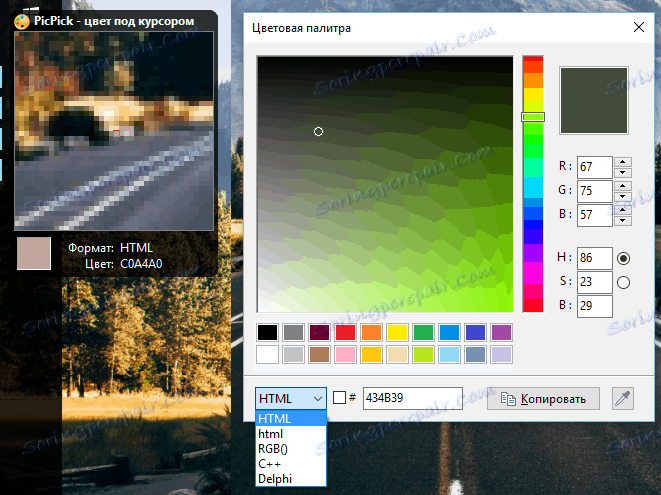
To narzędzie pozwala określić kolor pod kursorem w dowolnym miejscu na ekranie. Po co to jest? Na przykład jesteś zaangażowany w projektowanie programu i chcesz, aby odcień interfejsu pasował do elementu, który Ci się podoba. Na wyjściu dostajesz kod koloru w kodowaniu, na przykład HTML lub C ++, który można bez problemów stosować w dowolnym edytorze lub kodzie strony trzeciej.
Paleta kolorów
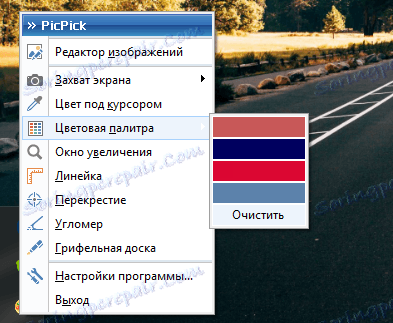
Zdefiniowano kilka kolorów za pomocą poprzedniego narzędzia? Nie zgub ich, pomóż palecie kolorów, która zachowuje historię odcieni uzyskanych za pomocą pipety. Dość wygodne przy pracy z dużą ilością danych.
Zwiększ obszar ekranu
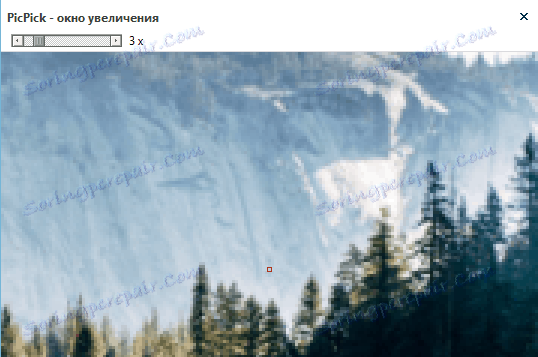
Jest to rodzaj analogu standardowego "Screen Magnifier". Oprócz oczywistej pomocy dla osób ze słabym wzrokiem, narzędzie to będzie przydatne dla osób, które często pracują z drobnymi szczegółami w programach, w których nie ma zoomu.
Władca
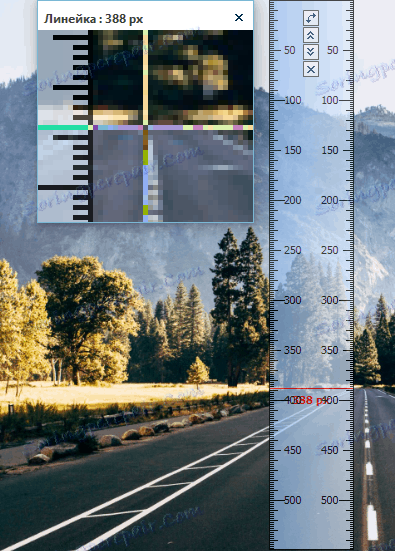
Może to być banalne - służy do pomiaru wielkości i pozycji poszczególnych elementów na ekranie. Wymiary linijki, podobnie jak orientacja, są regulowane. Na uwagę zasługuje również obsługa różnych DPI (72, 96, 120, 300) i jednostek miary.
Określanie położenia obiektu za pomocą krzyża
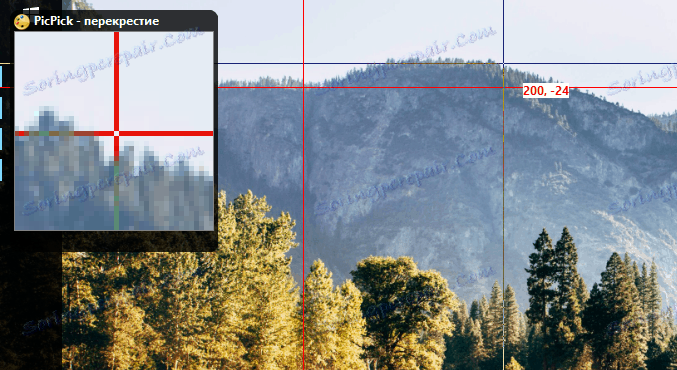
Kolejne proste narzędzie, które pozwala określić położenie określonego punktu względem kąta ekranu lub względem pierwszego określonego punktu. Wyświetla przesunięcie wzdłuż osi w pikselach. Ta funkcja jest przydatna na przykład przy tworzeniu map HTML obrazów.
Pomiar kąta
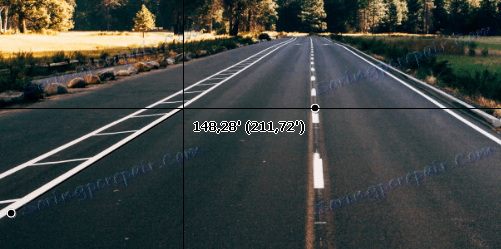
Czy pamiętasz szkolnego kątomierza? Tutaj to samo - podaj dwie linie, a program znajdzie kąt między nimi. Przydatny dla fotografów, a także dla matematyków i inżynierów.
Rysowanie na górze ekranu
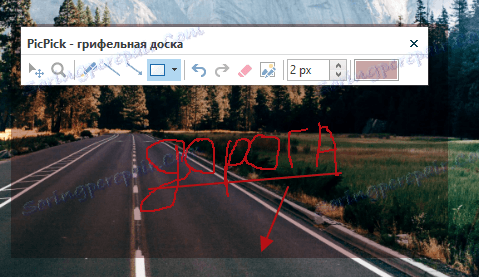
Tak zwany "łupek" pozwala tworzyć natychmiastowe notatki bezpośrednio na aktywnym ekranie. Mogą to być linie, strzałki, prostokąty i rysunki za pomocą pędzla. Możesz to zastosować na przykład podczas prezentacji.
Zalety programu
• Wygodne tworzenie zrzutów ekranu
• Obecność wbudowanego edytora
• Dostępność dodatkowych przydatnych funkcji
• Możliwość precyzyjnego dostrojenia
• Bardzo niskie obciążenie systemu
Wady programu
• Bezpłatnie tylko do użytku osobistego
Wniosek
Dlatego PicPick jest doskonałym "szwajcarskim nożem", który będzie odpowiedni zarówno dla zaawansowanych użytkowników komputerów PC, jak i profesjonalistów, na przykład projektantów i inżynierów.